Page Maker all Menu in Hindi
Description of File Menu
फ़ाइल मेनू का विवरण
 |
| page-maker-all-menu-in-hindi |
1. New Ctrl+N नया
एक नया पेज डालने के लिए इसका इस्तेमाल करें।
2. Open Ctrl+O खोलें
किसी भी साझा फ़ाइल को खोलने के लिए इसका इस्तेमाल करें।
3. Recent Publications हाल के प्रकाशन
इसकी मदद से हम हाल ही में इस्तेमाल की गई या बनाई गई फाइल को ओपन करते हैं।
4. Close Ctrl+W बंद करें
किसी भी प्रकाशन को बंद करने के लिए इसका इस्तेमाल करें।
5. Save Ctrl+S सेव करें
किसी भी प्रकाशन को हार्ड डिस्क पर सुरक्षित रूप से सहेजने के लिए उपयोग करें।
6. Save As Shift+Ctrl+S के रूप में सहेजें
प्रकाशन को किसी अन्य प्रारूप में या किसी अन्य स्थान पर और किसी अन्य नाम से सहेजना।
7. Revert रिवर्ट
किसी भी प्रकाशन को खोलने के बाद अगर उसे बदलते समय कुछ गलत हो जाता है या कुछ डिलीट हो जाता है, तो वापस करने से वह वापस नए जैसा हो जाएगा।
8. Place Ctrl+D रखें
पेजमेकर में किसी भी फाइल को आयात करने के लिए इसका इस्तेमाल करें।
9. Acquire अधिग्रहण
हाई रेजोल्यूशन वाले इस प्रोग्राम में बिटमैप जेपीजी का अधिग्रहण यदि किसी भी पीएमडी दस्तावेज़ में किसी स्कैनर कैमरे के माध्यम से कोई छवि ली जानी है, तो इसके लिए फ़ाइल मेनू विकल्प का चयन करें, छवि का चयन करने के बाद एक्वायर विकल्प के माध्यम से सम्मिलित किया जा सकता है।
10. Export निर्यात
इसका उपयोग किसी भी प्रकार की पीएमडी फाइल को विभिन्न प्रकार के पीडीएफ वेबपेज और ग्राफिक से संबंधित फाइलों में निर्यात करने के लिए किया जाता है।
11. Link Manager Shift+Ctrl+D लिंक मैनेजर
दस्तावेज़ पर लाई गई किसी भी बीएमपी और जेपीजी फाइलों की सामग्री को प्रदर्शित करने के लिए प्रयुक्त होता है।
12. Document Setup Shift+Ctrl+D दस्तावेज़ सेटअप
किसी भी सम्मिलित पृष्ठ का उपयोग अपने स्वयं के आकार, मार्जिन जेस्चर और पेज नंबरिंग को सेट करने के लिए किया जाता है।
13. Printer Style प्रिंटर शैली
इसके जरिए प्रिंट स्टाइल सेट किया जाता है।
14. Print Ctrl+P प्रिंट करें
इसके जरिए किसी भी पीएमडी फाइल को प्रिंट किया जाता है।
15. Preference>General वरीयता> सामान्य
किसी भी PMD दस्तावेज़ पर प्रिंटर का उपयोग DPI के अनुसार उच्च रिज़ॉल्यूशन में सम्मिलित JPG और BMP फ़ाइलों को प्रदर्शित करने के लिए किया जाता है।
16. Send Mail मेल भेजें
वर्तमान में खुले प्रकाशनों को इलेक्ट्रॉनिक मेल द्वारा किसी और को भेजने के लिए उपयोग करें।
17. Exit Ctrl+Q बाहर निकलें
इस विकल्प के माध्यम से आप पेजमेकर से बाहर निकल सकते हैं या बंद कर सकते हैं।
Description of Edit Menu
संपादन मेनू का विवरण
 |
| page-maker-all-menu-in-hindi |
आप लोगों को एडिट मेन्यू में कट कॉपी पेस्ट जैसे ऑप्शन के बारे में तो पता ही होगा, अगर आपको नहीं पता है तो मैं आपके लिए लिख रहा हूं, इसे यहां पढ़ें।
1. Undo Ctrl+Z पूर्ववत करें
एक कदम पीछे जाने के लिए उपयोग करें।
2. Cut Ctrl+X कट
किसी भी चयनित टेक्स्ट या फोटो को काटने (स्थानांतरित) करने के लिए उपयोग करें और उन्हें क्लिपबोर्ड में रखें और इस पेस्ट द्वारा कहीं भी चिपकाया जा सकता है।
3. Copy Ctrl + C कॉपी
किसी भी टेक्स्ट या फोटो को कॉपी करने और डुप्लीकेट बनाने के लिए उपयोग किया जाता है।
4. Paste Ctrl+V पेस्ट
कट या कॉपी किए गए पदार्थ को पेस्ट द्वारा पेस्ट करने के लिए उपयोग करें।
5. Clear (Del) साफ़ (दिल्ली)
किसी भी चयनित ऑब्जेक्ट टेक्स्ट को साफ़ करके उसे साफ़ करने के लिए उपयोग किया जाता है।
6. Select All Ctrl + A सभी का चयन करें
इसके माध्यम से संपूर्ण प्रकाशन का चयन करने के लिए सभी प्रकार के फोटो टेक्स्ट ऑब्जेक्ट का उपयोग किया जाता है।
7. Deselect All Shift+Ctrl+A सभी को अचयनित करें
किसी भी चयनित टेक्स्ट फ़ोटो या ऑब्जेक्ट के चयन को हटाने के लिए उपयोग करें।
8. Paste Multiple एकाधिक पेस्ट करें
काटे या कॉपी किए गए किसी भी पदार्थ को कई चरणों में चिपकाने के लिए प्रयोग किया जाता है, इसमें आप कई परतों में कॉपी तैयार कर सकते हैं और उसकी दूरी भी निर्धारित कर सकते हैं।
9. Paste Special: विशेष चिपकाएँ:
किसी भी फोटो ऑब्जेक्ट या टेक्स्ट को किसी अन्य सॉफ्टवेयर से कॉपी किया जा सकता है और पेजमेकर में पेस्ट स्पेशल की मदद से फॉर्मेट सेट करके पेस्ट किया जा सकता है।
10. Insert Object वस्तु डालें
इसके माध्यम से किसी भी वस्तु, प्लेन टेक्स्ट, बारकोड, कैलेंडर या किसी एक्सेल, पावरपॉइंट फाइल को किसी अन्य सॉफ्टवेयर से इन्सर्ट करने के लिए इस्तेमाल किया जाता है।
11. Edit Story Ctrl + E स्टोरी एडिट करें
इसके माध्यम से किसी भी दस्तावेज़ को टाइप करने के लिए उपयोग किया जाता है और एडिट लेआउट पर क्लिक टाइप करने के बाद, क्लिक करने पर कर्सर टेक्स्ट कर्सर में बदल जाएगा, जैसे ही आप क्लिक करेंगे आपका टेक्स्ट पेज पर दिखाई देगा। इसमें लगेगा
Description of Layout Menu
लेआउट मेनू का विवरण
1. Go to Page Alt+Ctrl+G पेज पर जाएं
किसी भी पेज पर जाने के लिए गो टू पेज का प्रयोग किया जाता है।
2. Insert Pages पेज डालें
जब एक या अधिक पेज लेना हो तो इन्सर्ट पेज पर क्लिक करके पेजों की संख्या जोड़ने के बाद इन्सर्ट पर क्लिक करने के बाद पेज इन्सर्ट हो जायेगा।
3. Remove Pages पेज हटाएं
एक या अधिक शार्प हटाने के लिए रिमूव पेजेस का उपयोग करें।
4. Sort Pages पृष्ठों को क्रमबद्ध करें
Sort Pages की मदद से एक डायलॉग बॉक्स में डाले गए सभी पेजों को देखने के लिए उपयोग किया जाता है, जिससे आप किसी भी पेज पर OK पर क्लिक करके उस पेज पर जा सकते हैं
5. Go Back (Ctrl+PageUp) / Go Forward
(Ctrl+PageDown) वापस जाएं / आगे बढ़ें
जब बहुत सारे पेज डाले जा चुके हों तो आप Go Back, Go Forward की मदद से पेज को बदल सकते हैं। इसकी शॉर्टकट की में आप पेज अप पेज डाउन का इस्तेमाल कर सकते हैं।
6. Column Guides कॉलम गाइड
डिफ़ॉल्ट रूप से पेजमेकर के पास एक मार्जिन सेट होता है, यदि आप कई मार्जिन रखना चाहते हैं, तो आप उन्हें कॉलम गाइड की मदद से सेट कर सकते हैं और आप इसमें अपनी दूरी भी सेट कर सकते हैं।
7. Copy Master Guides कॉपी मास्टर गाइड
एक बार गाइडों को ले जाने के बाद, कॉपी मास्टर गाइड्स पर क्लिक करने से उनका स्थान बदल जाता है।
8. Auto Flow ऑटो फ्लो
ऑटो फ्लो ड्रॉपडाउन की तरह है, इसे टिक करने के बाद, जब भी आप मौत से सिर पर किसी भी मेनू में जाते हैं, तो यह स्वचालित रूप से प्रवाहित हो जाएगा।
Description of Type menu
प्रकार मेनू का विवरण
1. Font फ़ॉन्ट
इसका उपयोग करके, हम डिफ़ॉल्ट रूप से फ़ॉन्ट बदलने के लिए उपयोग करते हैं, क्योंकि डिफ़ॉल्ट रूप से फ़ॉन्ट टाइम्स न्यू रोमन है। किसे दूसरे फॉन्ट से बदला जा सकता है?
2. Size आकार
फ़ॉन्ट आकार बदलने के लिए इसका इस्तेमाल करें।
Note - टिप्पणी -
Leading
/ Expert Kerning / Expert Tracking / Horizontal Scale. अग्रणी / विशेषज्ञ कर्निंग
/ विशेषज्ञ ट्रैकिंग / क्षैतिज स्केल।
इन सभी का काम केवल स्पेस बढ़ाने के लिए किया जाता है, इसमें एक्सपर्ट कर्निंग कैरेक्टर स्पेसिंग को बढ़ाता है, उसी तरह एक्सपर्ट ट्रैकिंग भी बढ़ाता है लेकिन यह शब्द के अनुसार स्पेसिंग को बढ़ाता है। लीडिंग का प्रयोग पैराग्राफ की लाइन स्पेसिंग को बढ़ाने या घटाने के लिए किया जाता है।
· Leading
Point अग्रणी बिंदु
किसी भी पैराग्राफ की लाइन स्पेसिंग देने के लिए लीडिंग पॉइंट्स का इस्तेमाल किया जाता है।
· Expert Kerning विशेषज्ञ केर्निंग
किसी भी चुने हुए शब्दों और वाक्यों में कैरेक्टर स्पेसिंग देने के लिए एक्सपर्ट कर्निंग का इस्तेमाल किया जाता है। विशेषज्ञ ट्रैकिंग इसका उपयोग दो या दो से अधिक शब्दों के बीच रिक्ति शीर्षक को ढीला करने के लिए करती है।
· Horizontal Scale क्षैतिज पैमाना
क्षैतिज पैमाने का उपयोग किसी भी पैराग्राफ में वर्ण रिक्ति को सामान्य मोड से ऊपर या नीचे करने के लिए और लूज़ मोशन में सेट करने के लिए किया जाता है, और पहली पंक्ति इंडेंट भी सेट कर सकता है।
· Indent/tabs इंडेंट/टैब
वे ज्यादातर रूलर बार के माध्यम से किसी भी पैराग्राफ और पहली पंक्ति के इंडेंट को सेट करने के लिए उपयोग किए जाते हैं।
· Hyphenations हाइफ़नेशन
हाइफ़नेशन का उपयोग वाक्य यात्रा या ग्राफ़ के नीचे सोने पर शब्दों को जोड़ने के लिए किया जाता है।
3. Type Style शैली टाइप करें
टाइप स्टाइल का उपयोग टेक्स्ट, बोल्ड इटैलिक आदि को सामान्य करने के लिए किया जाता है।
4. Character Ctrl+T कैरेक्टर
वर्ण विनिर्देश सेट करने के लिए उपयोग किया जाता है।
5. Paragraph Ctrl+M पैराग्राफ़
इसके प्रयोग से पैराग्राफ स्पेसिफिकेशंस जैसे पैराग्राफ स्पेसिंग अलाइनमेंट, डिक्शनरी आदि का इस्तेमाल किया जा सकता है।
6. Indents/tab Ctrl+I
इंडेंट/टैब
शासक के अनुसार पहचान निर्धारित करने के लिए इसका इस्तेमाल करें। इसे टैब भी कहा जा सकता है।
7. Hyphenation हाइफ़नेशन
जब एक पैराग्राफ लाइन भर जाती है तो वह दूसरी लाइन में टूट जाती है, उस समय कटे हुए शब्द में एक छोटा डैश लगा दिया जाता है, जिसे हाइफनेशन कहते हैं।
8. Alignment संरेखण
पाठ के संरेखण
को सेट करने के लिए उपयोग किया जाता है।
9. Style शैली
इसकी मदद से आप अपने टेक्स्ट में नॉर्मल, हेडिंग, सबहेडिंग जैसे ऑप्शन लगा सकते हैं।
10. Define Style Ctrl+3
स्टाइल को परिभाषित करें
इसकी मदद से आप अपनी खुद की टेक्स्ट स्टाइल जैसे हेडिंग, सबहेडिंग आदि बना सकते हैं।
Description of Element Menu
तत्व मेनू का विवरण
 |
| page-maker-all-menu-in-hindi |
1. Fill भरें
इस ऑप्शन की मदद से हम बनाई गई किसी भी वस्तु में सॉलिड कलर पैटर्न को फील करते हैं।
2. Stroke स्ट्रोक
इस विकल्प का उपयोग आउटलाइन को मोटा और पतला बनाने और किसी भी आकार का रंग बदलने के लिए किया जाता है।
3. Fill and Stroke (Ctrl+U) फिल एंड स्ट्रोक
उपरोक्त दोनों विकल्पों को एक ही डायलॉग बॉक्स में खोलकर आप फील और स्ट्रोक दोनों का उपयोग कर सकते हैं, साथ ही अपने अनुसार रंग भी।
4. Frame फ्रेम
किसी भी खींचे गए आकार में एक फ्रेम लगाने के लिए प्रयुक्त, फ्रेम का कार्य छवि को आकृति के अंदर सम्मिलित करना है।
5. Arrange व्यवस्था
विकल्प की सहायता से हम किसी भी ऐसी वस्तु को व्यवस्थित करने के लिए उपयोग करते हैं जिसमें उस वस्तु का उपयोग पौधे को वापस लाने के लिए किया जाता है।
6. Align Objects (Shift+Ctrl+E) वस्तुओं को संरेखित करें
दो या दो से अधिक वस्तुओं को एक साथ संरेखित करने के लिए उपयोग किया जाता है।
7. Text Wrap (Alt+Ctrl+E) टेक्स्ट रैप
इस ऑप्शन को आपने माइक्रोसॉफ्ट वर्ड में पढ़ा होगा, टेक्स्ट रैपिंग, इसका फंक्शन भी वही होता है, टेक्स्ट रैपिंग किसी इमेज फाइल या किसी ऑब्जेक्ट में।
8. Group (Ctrl+G) समूह
दो या दो से अधिक पेपर या टेक्स्ट को समूहीकृत करने के लिए उपयोग किया जाता है।
9. Ungroup (Shift+Ctrl+G) अनग्रुप
किसी भी समूहीकृत आकृति या पाठ को असमूहीकृत करने के लिए उपयोग किया जाता है।
10. Lock Position (Ctrl+L) लॉक पोजीशन
इस विकल्प का उपयोग किसी भी आकृति या टेक्स्ट को उसकी स्थिति में लॉक करने के लिए किया जाता है ताकि वह आकृति या टेक्स्ट उस स्थान से हिल न सके।
11. Unlock (Alt+Ctrl+L)
अनलॉक
एक बंद आकृति या वस्तु को अनलॉक करने के लिए उपयोग किया जाता है।
12. Mask (Ctrl+6)/Unmask (Shift+Ctrl+6) मास्क/अनमास्क
जिस तरह फोटोशॉप में मास्किंग का इस्तेमाल किया जाता है, उसी तरह हम पेजमेकर में भी मास्किंग और अनमास्किंग का इस्तेमाल करते हैं।
13. Image छवि
इसका उपयोग सम्मिलित छवि को फोटोशॉप प्रभाव देने और सीएमएस (कलर मैनेजमेंट सिस्टम) सेटिंग देखने के लिए किया जाता है।
14. Polygon Settings बहुभुज सेटिंग्स
इसकी मदद से आप पॉलीगॉन टूल के पॉलीगॉन की संख्या बढ़ा सकते हैं यानी इसके कोण को बढ़ा सकते हैं।
इसकी मदद से आप कोने को गोल करने के लिए रेक्टेंगल टूल का इस्तेमाल करते हैं।
16. Link Info लिंक जानकारी
हम इंसर्ट की गई इमेज फाइल की जानकारी यानी लोकेशन देखने के लिए इस्तेमाल करते हैं, जहां से यह फाइल हमारे कंप्यूटर जैसे डेस्कटॉप, माई पिक्चर आदि पर ली गई है।
17. Link Option लिंक विकल्प
इस विकल्प के साथ, सम्मिलित छवि फ़ाइल की जानकारी जैसे कि फ़ाइल का नाम क्या है और किस एक्सटेंशन में है।
18. Non-Printing गैर-मुद्रण
किसी ऑब्जेक्ट इमेज या टेक्स्ट को सेलेक्ट करने के बाद नॉन प्रिंटिंग पर क्लिक करने से प्रिंट के समय वह प्रिंट नहीं होगा।
19. Remove Transformation परिवर्तन निकालें
एक छवि को घुमाने के बाद, उस परिवर्तन को हटाने के लिए वस्तु का उपयोग किया जाता है और इसे पहली स्थिति में किया जाता है।
Description of Utilities Menu
उपयोगिताओं मेनू का विवरण
 |
| page-maker-all-menu-in-hindi |
1. Plug In प्लग इन
बैलेंस कॉलम इसका उपयोग ज्यादातर किसी पेज पर बनाए गए कॉलम के माध्यम से बनाए गए पैराग्राफ स्टेटमेंट अलाइनमेंट को सेट करने के लिए किया जाता है। इसके अंदर के कुछ विकल्प बुलेट में नीचे दिए गए हैं।
· Build Booklet बुकलेट बनाएं
प्रकाशन विभाग के अंतर्गत कई पुस्तकों को एक ही फाइल में सेव करने के लिए सामग्री की एक या एक से अधिक तालिका का प्रयोग किया जाता है।
· Color Library कलर लाइब्रेरी
सीएमएस के तहत सभी रंगों की लाइब्रेरी तैयार करें।
· Global link option वैश्विक लिंक विकल्प
इसके द्वारा एक साथ चलने वाले प्रोग्रामों का उपयोग कम्प्यूटिंग के माध्यम से विकल्पों को लिंक करने के लिए किया जाता है।
· Grid Manager ग्रिड प्रबंधक
उनमें से अधिकांश का उपयोग पृष्ठ पर लिखे गए सभी कथनों को लाल रेखा के माध्यम से सेट करने के लिए किया जाता है।
· Keyline कीलाइन
किसी भी ऑब्जेक्ट या पैराग्राफ स्टेटमेंट को पैराग्राफ लाइन के अनुसार सेट करने के लिए आप इसका इस्तेमाल पैराग्राफ के बाहर किसी भी ऑब्जेक्ट को सेट करने के लिए कर सकते हैं।
· Merge Records रिकॉर्ड मर्ज करें
विज़ुअल बेसिक संपादन के माध्यम से अनुकूलित पुलों का निर्माण करते समय डेटा को पेजमेकर से जोड़ने के लिए उपयोग किया जाता है।
· Running Header & Footer चल
रहा हैडर और पाद
इस विकल्प का अधिकतर उपयोग तब किया जाता है जब शीर्ष लेख और पाद लेख में किसी भी प्रकार के पाठ शीर्षक का उपयोग किया जाता है।
· Save For Service Provider सेवा
प्रदाता के लिए बचत करें
प्रकाशन के दौरान किसी दस्तावेज़ को सेट करने के लिए उपयोग करें।
Note:
Note:
Find, Find Next, Change, and Spelling These four options will not work
normally, that is, when you edit Story (Ctrl + E) from the Edit Menu, then this
option will become dark i.e. ready to work.
टिप्पणी:
फाइंड, फाइंड नेक्स्ट, चेंज और स्पेलिंग ये चार विकल्प सामान्य रूप से काम नहीं करेंगे, यानी जब आप एडिट मेनू से स्टोरी (Ctrl + E) को एडिट करते हैं, तो यह विकल्प डार्क हो जाएगा यानी काम करने के लिए तैयार हो जाएगा।
2. Find (Ctrl+F) खोज
पेजमेकर में किसी भी टेक्स्ट, शब्द, पैराग्राफ को खोजने के लिए उपयोग करें।
3. Find Next (Ctrl+G)
अगला ढूंढो
किसी एक शब्द को सर्च करने पर वही शब्द दूसरी जगह है या नहीं, अगर वही शब्द दूसरी जगह है तो उसे सेलेक्ट कर लिया जाएगा, अगर नहीं है तो बता देगा।
4. Change (Ctrl+H) परिवर्तन
इसका उपयोग खोजे गए शब्द को बदलने के लिए किया जाता है। आपने फाइंड रिप्लेस एमएस वर्ड में पढ़ा होगा उसी ऑप्शन का नाम रिप्लेस की जगह बदल दिया गया है।
5. Spelling (Ctrl+L) वर्तनी
व्याकरण की गलती और वर्तनी की गलती को खोजने के लिए प्रयोग किया जाता है।
6. Book किताब
इसका इस्तेमाल किसी भी किताब को बनाने और कई किताबों को जोड़ने के लिए किया जाता है।
7. Index Entry (Ctrl+Y)
सूचकांक प्रविष्टि
पुस्तक को छापने से पहले हम पाठ के विषय के बारे में एक अनुक्रमणिका तैयार करने के लिए उपयोग करते हैं, उनमें से अधिकांश का उपयोग मास्टर पेज के माध्यम से किया जाता है।
8. Show index सूचकांक दिखाएँ
उसके बाद, जोड़े गए विषयों को शुरू करने के लिए उपयोग किया जाता है।
9. Create Index इंडेक्स बनाएं
पेजमेकर का इस्तेमाल पब्लिकेशन में इंडेक्स बनाने के लिए किया जाता है।
10. TOC टीओसी
इसका अर्थ है कि पुस्तक के अध्यायों को एक स्थान पर दिखाने के लिए विषय-सूची का उपयोग किया जाता है ताकि पुस्तक में मुद्रित अध्याय किस पृष्ठ संख्या पर हों
11. Define Colors रंगों को परिभाषित करें
इस Option के इस्तमाल से हम किसी भी Color को Create, Delete और Rename कर सकते हैं.
Description of View Menu
मेनू देखें का विवरण
व्यू का मतलब तो आप जानते ही हैं, इससे जुड़ा ऑप्शन इस मेन्यू में मिलता है जैसे आप कौन सा ऑप्शन दिखाना चाहते हैं, कौन सा ऑप्शन यहां से सेट नहीं किया जा सकता है।
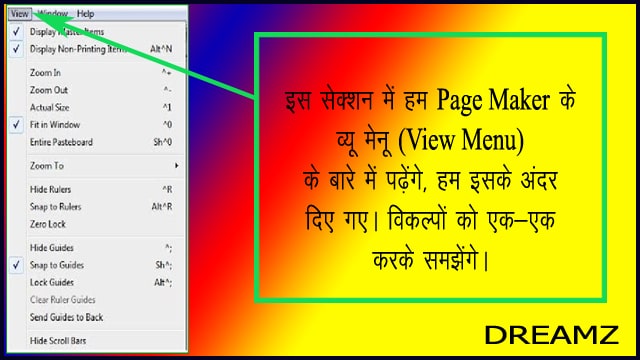 |
| page-maker-all-menu-in-hindi |
1. Display Master Items
मास्टर आइटम प्रदर्शित करें
यह विकल्प केवल मास्टर पेज पर आइटम दिखाने और छिपाने के लिए उपयोग किया जाता है।
2. Display Non-Printing Items (Alt+Ctrl+N) गैर-मुद्रण आइटम प्रदर्शित करें
इस विकल्प का उपयोग गैर-मुद्रण पाठ या आइटम को देखने और छिपाने के लिए किया जाता है।
3. Zoom in (Ctrl++) ज़ूम इन
पेजमेकर का उपयोग दस्तावेज़ को बड़ा करने के लिए किया जाता है।
4. Zoom Out (Ctrl+-) जूम आउट
पेजमेकर का उपयोग दस्तावेजों को छोटा करने के लिए किया जाता है।
5. Actual Size (Ctrl+1)
वास्तविक आकार
पेजमेकर का उपयोग दस्तावेज़ के वास्तविक पिक्सेल देखने के लिए किया जाता है।
6. Fit in Windows (Ctrl+0) विंडोज़ में फ़िट
पेजमेकर का उपयोग दस्तावेज़ों को देखने के लिए किया जाता है क्योंकि वे स्क्रीन पर फिट दिखते हैं।
7. Entire Pasteboard (Shift+Ctrl+0) संपूर्ण पेस्टबोर्ड
पेजमेकर का उपयोग दस्तावेज़ों को छोटा करने और पेस्ट बोर्ड देखने के लिए किया जाता है।
8. Zoom To ज़ूम टू
इस विकल्प का उपयोग किसी चयनित वस्तु को पूर्ण स्क्रीन में ज़ूम करके देखने के लिए किया जाता है।
9. Hide Rulers (Ctrl+R)
शासकों को छुपाएं
इस विकल्प का प्रयोग रूलर बार को छिपाने के लिए किया जाता है।
10. Snap To Rulers (Alt+Ctrl+0) स्नैप टू रूलर
स्नैप रूलर लगाने के बाद, हम अपनी वस्तु को खींचते समय इस शासक के माध्यम से सीधे या किसी अन्य डिग्री पर वस्तु को स्थानांतरित या स्थानांतरित कर सकते हैं।
11. Hide Guides (Ctrl + ;) गाइड छुपाएं
माउंटेड गाइड को छिपाने और दिखाने के लिए उपयोग किया जाता है।
12. Snap to Guides (Shift+Ctrl + ;) गाइड्स पर स्नैप करें
स्नैप का उपयोग तब किया जा सकता है जब आप गाइड लगाने के बाद किसी वस्तु को सेंटर टॉप बॉटम या लेफ्ट राइट में ले जाना चाहते हैं।
13. Lock Guides (Alt+Ctrl + ;) लॉक गाइड्स
लॉक करने के लिए माउंटेड गाइड का इस्तेमाल किया जाता है ताकि वह अपनी जगह से फिसले नहीं।
14. Clear Ruler Guides
शासक गाइड साफ़ करें
एक साथ कई इंस्टॉल किए गए गाइड को हटाने के लिए उपयोग किया जाता है।
15. Send Guides to Back
गाइड टू बैक भेजें
दस्तावेज़ के पीछे संलग्न गाइड भेजने के लिए उपयोग किया जाता है।
16. Hide Scroll Bars स्क्रॉल बार छुपाएं
क्षैतिज और लंबवत स्क्रॉल बार को छिपाने और दिखाने के लिए प्रयुक्त होता है।
Description of Window Menu
विंडो मेनू का विवरण
इसमें मेनू का कार्य केवल डायलॉग बॉक्स को ऊपर लाना और छुपाना, छुपाने के उपकरण जैसे छुपाना नियंत्रण कक्ष आदि है।
 |
| page-maker-all-menu-in-hindi |
1. Arrange Icon व्यवस्थित करें चिह्न
पेजमेकर में दिए गए सभी विकल्पों का प्रयोग आइकॉन को व्यवस्थित करने के लिए किया जाता है, यह विकल्प कुछ कंप्यूटरों में काम नहीं करता है।
2. Tile टाइल
 |
| page-maker-all-menu-in-hindi |
यह देखने की शैली है। ओपन पब्लिकेशन (पेजमेकर) का उपयोग दस्तावेज़ को टाइल वाली शैली में देखने के लिए किया जाता है। टाइल शैली खुले प्रकाशनों को समान आकारों में विभाजित करती है।
3. Cascade कैस्केड
.jpg) |
| page-maker-all-menu-in-hindi |
यह स्टाइल टाइल की तरह ही काम करता है, लेकिन प्रीव्यू कुछ अलग दिखता है। कैस्केड शैली में एक के ऊपर एक है। टाइल और कैस्केड छवियों को नीचे देखा जा सकता है।
Note:
that if the tool that we see in PageMaker is the name of the tool after
"Hide" in the window menu. If the tool is not showing in PageMaker,
that is, on the home screen, it will be written after "Show" the name
of the tool or the name of the dialog box.
टिप्पणी:
कि अगर हम पेजमेकर में जो टूल देखते हैं, वह विंडो मेनू में "छुपाएं" के बाद टूल का नाम है। अगर पेजमेकर में टूल नहीं दिख रहा है, यानी होम स्क्रीन पर, तो टूल का नाम या डायलॉग बॉक्स का नाम "Show" के बाद लिखा जाएगा।
4. Hide Tool टूल छुपाएं
इस ऑप्शन का काम टूल बॉक्स को हाइड और अनहाइड करना है।
5. Hide Control Palette
कंट्रोल पैलेट छिपाएं
पेजमेकर में,इसका उपयोग कंट्रोल पैनल को छिपाने और लाने के लिए किया जाता है।
6. Show Colors रंग दिखाएँ
इस Option की मदद से हम Color Box को छुपाने और लाने के लिए इस्तेमाल करते हैं।
7. Hide Style स्टाइल छुपाएं
पेजमेकर में, पूर्व-निर्मित शैलियों जैसे हेडलाइन, सबहेड आदि का उपयोग डायलॉग बॉक्स को छिपाने और लाने के लिए किया जाता है।
8. Hide Layer परत छुपाएं
इस विकल्प का प्रयोग लेयर डायलॉग बॉक्स को छिपाने और लाने के लिए किया जाता है।
9. Show Master Page मास्टर पेज दिखाएं
इस विकल्प का उपयोग मास्टर पेज डायलॉग बॉक्स को छिपाने और ऊपर लाने के लिए किया जाता है।
10. Show Hyperlinks हाइपरलिंक दिखाएं
इस विकल्प का उपयोग हाइपरलिंक्स डायलॉग बॉक्स को छिपाने और लाने के लिए किया जाता है।
11. Plug-in Palettes प्लग-इन पैलेट
जिस प्रकार छिपाने और लाने के लिए सभी विकल्पों का उपयोग किया जाता है, उसी प्रकार यह विकल्प भी काम करता है; इसके अंदर पांच ऑप्शन दिए गए थे जो हाइड एंड शो हो सकते हैं।
12. Untitled-1 शीर्षकहीन-1
यह नाम दस्तावेज़ का नाम दिखा रहा है, इसके बजाय यदि आप इसे अपने प्रकाशन नाम से सहेजते हैं, तो नाम दिखाई देता है। इसका काम कुछ नहीं होता है बल्कि यह हमें दिखाता है कि कौन सा प्रकाशन खुला है और साइन टिक का मतलब है कि उस पर काम हो रहा है। अगर इसके अलावा भी कई पेज खुले हैं तो सभी की लिस्ट दिखाई देगी और जिस काम पर काम हो रहा है उस पर टिक कर दिया जाएगा।
Description of Help Menu
सहायता मेनू का विवरण
इस ऑप्शन की मदद से आप किसी भी तरह की मदद ले सकते हैं।
 |
| page-maker-all-menu-in-hindi |
4. Registration पंजीकरण
सीरियल कुंजी और पंजीकृत उपयोगकर्ता का विवरण आदि देखने के लिए उपयोग किया जाता है।
5. Adobe Online एडोब ऑनलाइन
Adobe ऑनलाइन की मदद से कोई भी मदद ऑनलाइन हासिल करने के लिए इस्तेमाल करता था और अब इस फीचर को बंद कर दिया गया है.
6. About PageMaker पेजमेकर के बारे में
इसके अंदर आप पेजमेकर के बारे में थोड़ी जानकारी पढ़ सकते हैं, पेजमेकर में कौन सा संस्करण स्थापित है, फिर कौन सी सीरियल कुंजी दर्ज की गई है, जिसका नाम पंजीकरण में लिखा गया है आदि। जानकारी प्राप्त करने के लिए इसका इस्तेमाल करें।
~~Adobe PageMaker Menu Notes End~~
~~ एडोब पेजमेकर मेनू नोट्स समाप्त ~~
Introduction of Corel Draw
Menu Options of Corel Draw
Some More Option:-
ICC World Cup 2023 India Match
IND vs AUS: भारत ने ऑस्ट्रेलिया को 5 विकेट से हरा दिया|
IND vs AFG:दूसरे मेच में भारत ने अफगानिस्तान को 8 विकेट से हराया
IND vs PAK:भारत ने पाकिस्तान को 7 विकटों से हराया, तीसरे मेच में हराया
IND Vs BAN भारत ने बांग्लादेश को 7 विकेट से हराया
IND Vs NZ भारत ने नयूजीलैंड को 4 विकेट से हराया
IND Vs ENG भारत ने इंग्लैंड को 100 रनों से हराया
IND Vs SRI भारत ने श्रीलंका को 302 रनों से हराया
IND Vs SA भारत ने दक्षिण अफ्रीका को 243 रन से हराया
IND Vs NED भारत ने नीदरलैंड को 160 रन से हराया
SEMI FINAL MATCH (सेमीफाइनल मैैच)
IND Vs NZ Semifinal-I भारत ने न्यूजीलैंड को 70 रन से हराया
AUS Vs SA Semifinal-II ऑस्ट्रेलिया ने दक्षिण अफ्रीका को 3 विकेट से हराया
FINAL MATCH (फाइनल मैैच)
IND Vs AUS Final ऑस्ट्रेलिया ने भारत को 6 विकेट से हराया
IND Vs AUS 5 T20 SERIES 2023 (इंडिया और आस्ट्रेलिया के 5 T20 मैैच)




0 comments:
Post a Comment